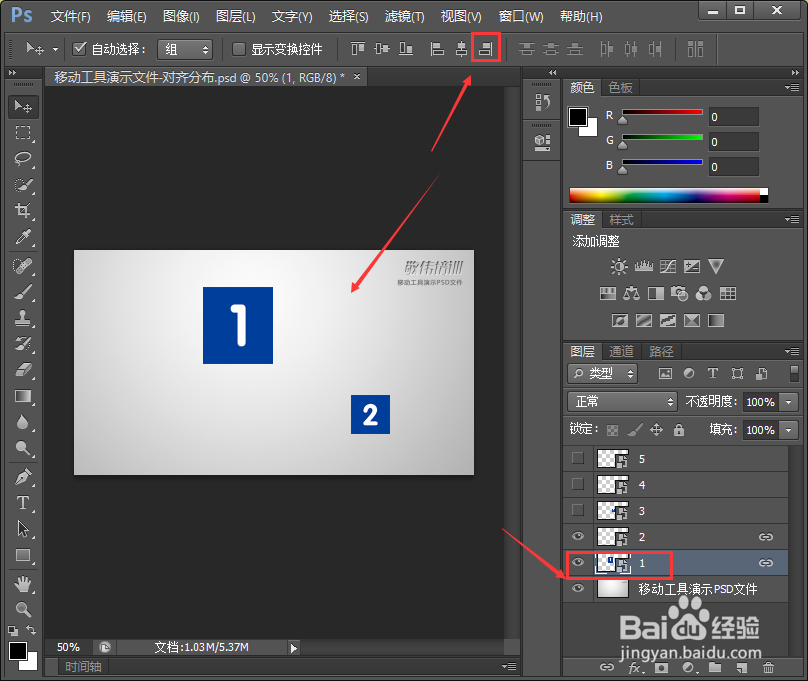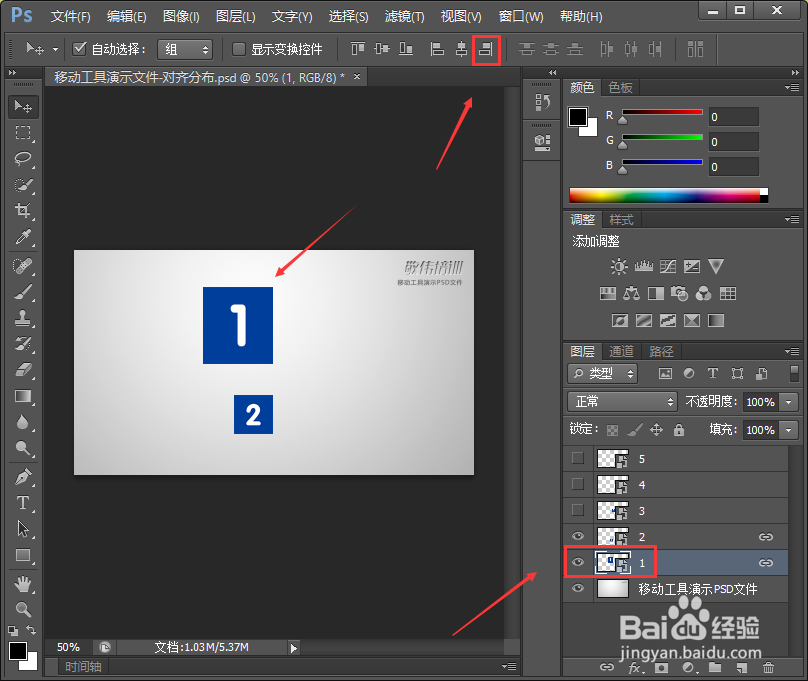对齐方式的主要原理的讲解,还有链接图层对齐的讲解,能驴织裕篡够让大家快速掌握对齐方式并且使用对齐方式,其中有大家需要注意的小细节,大家要多多注意
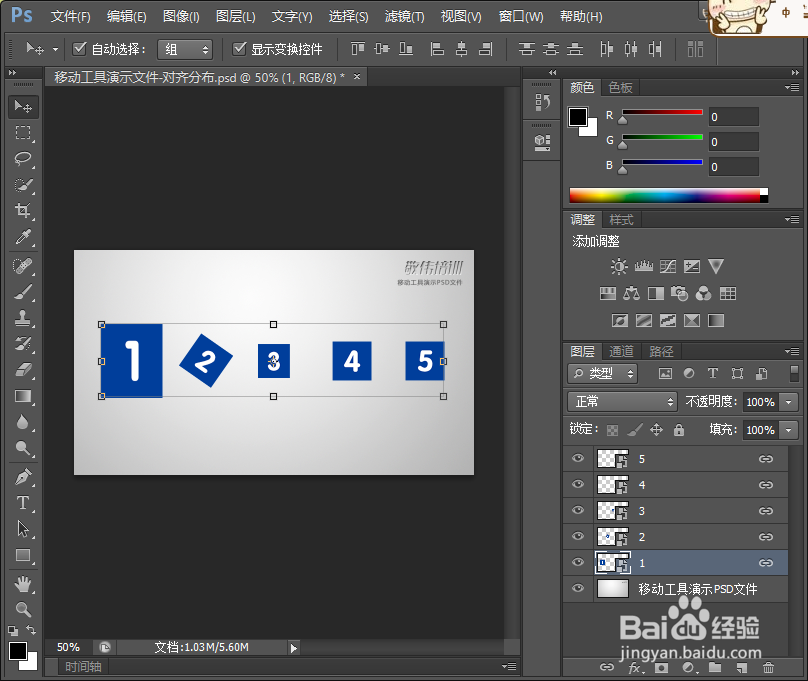
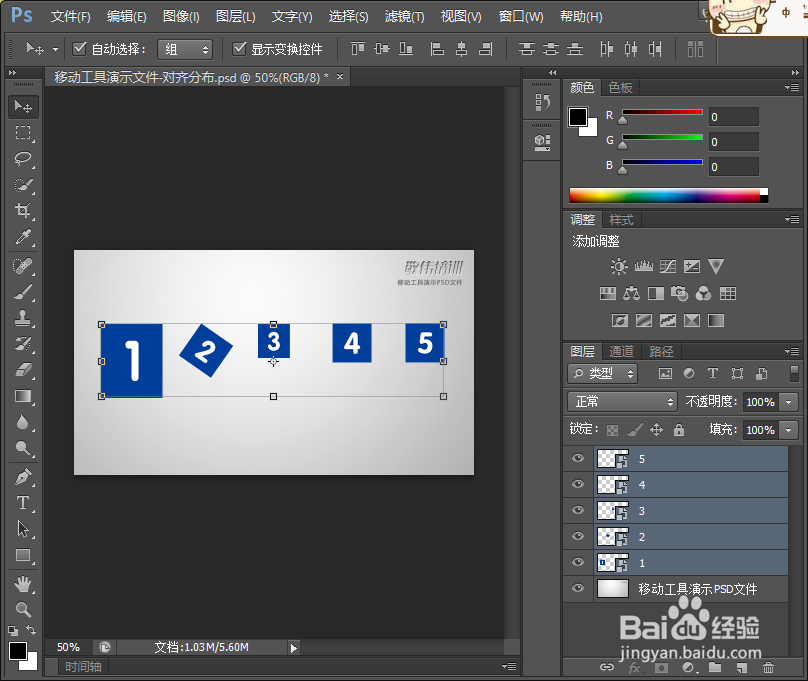
工具/原料
PS工具
图片
对齐方式(普通图层):
1、选中两个图层->选择顶对齐,这时两个图层就会顶端对齐
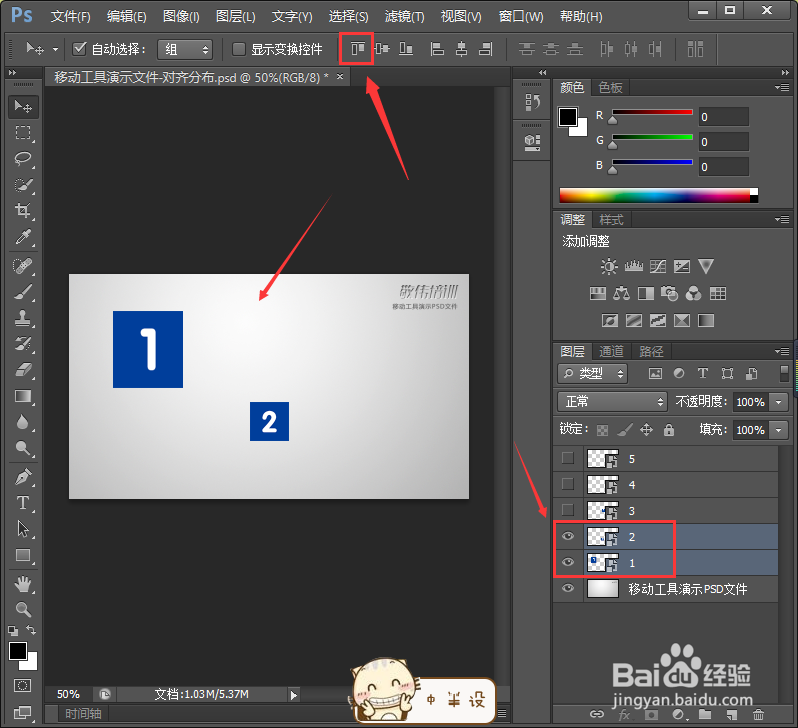
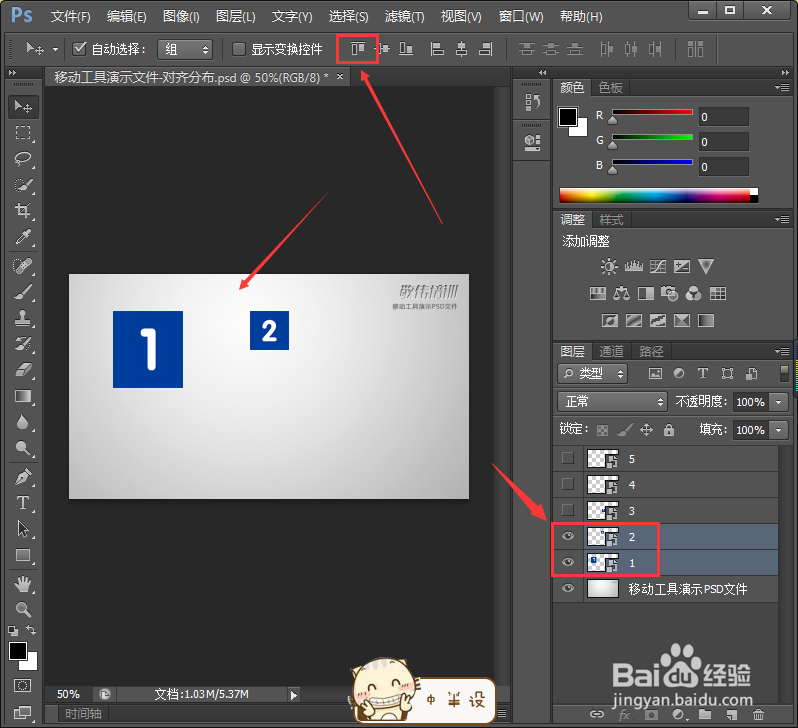
2、选中两个图层1,2-争犸禀淫>选择右对齐->这时1就会来找2(2相对于1在右侧)(默认情况下,目标侧的图层固定,其他图层移动找齐)
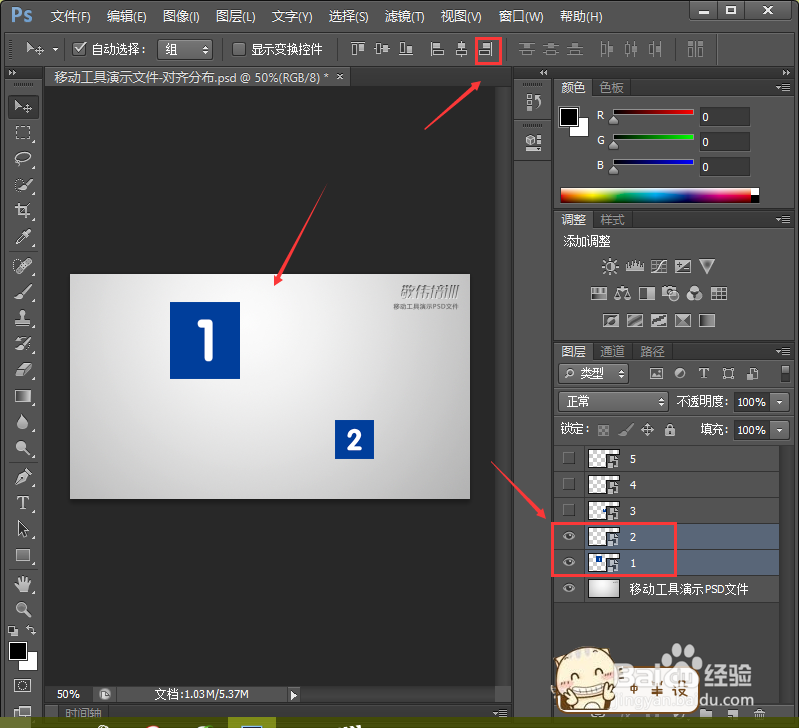
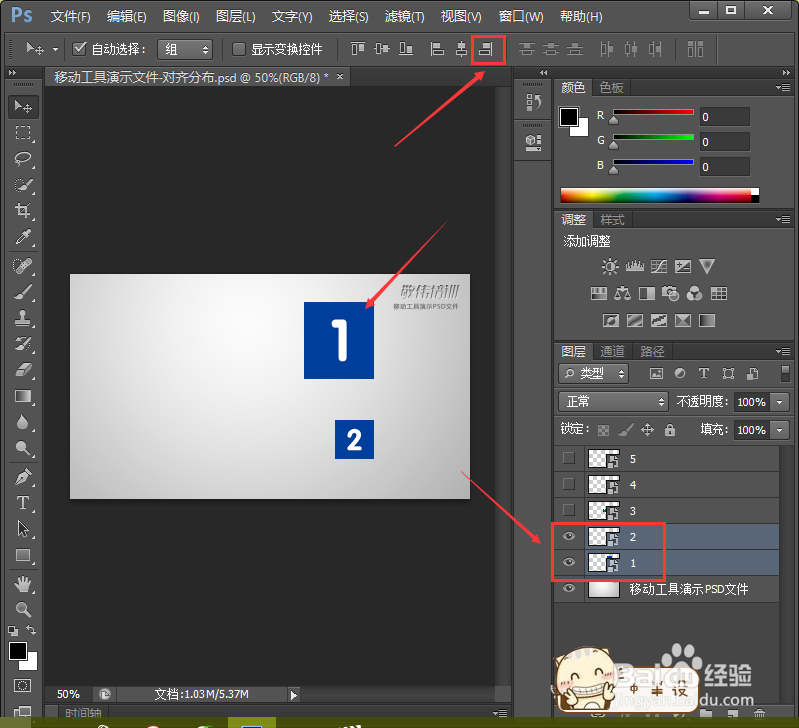
3、如图所示1和2的摆放位置,无论选择顶对齐还是底对齐,都是2移动(2在1的范围内,1占据了上方也占据了下方)

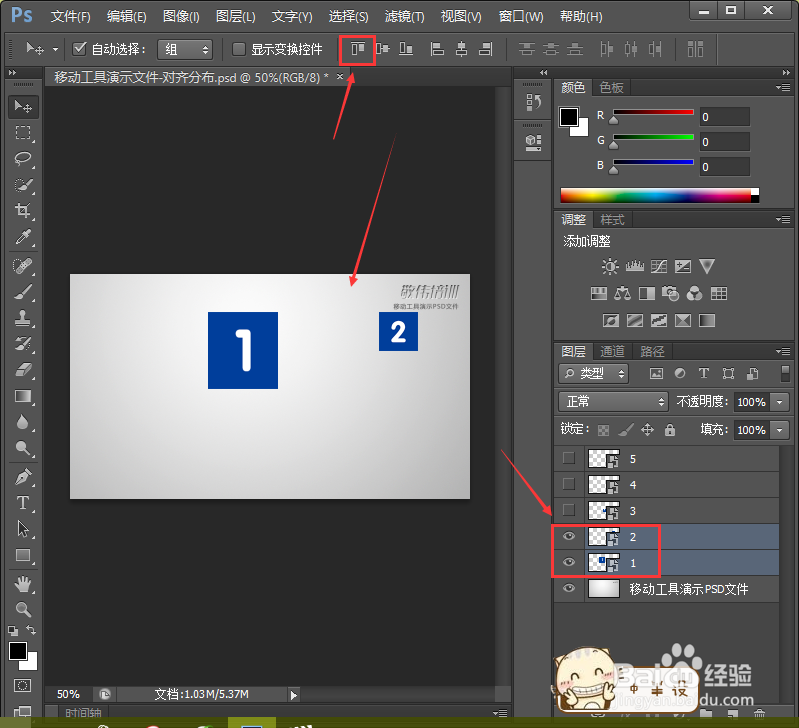
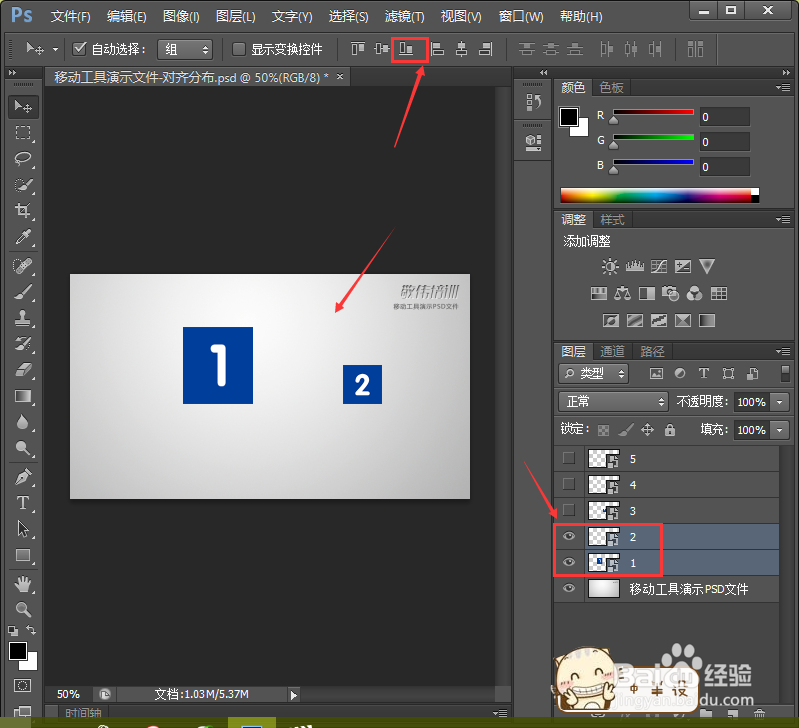
对齐方式(链接图层):
1、选中所要链接的图层->点击图层下方的链接->这时在图层右方就会出现链接符号

2、选中图层1->选择右对齐->这时就是图层2移动去找图层1(图层连接后就会以选中的图层为基准对齐)